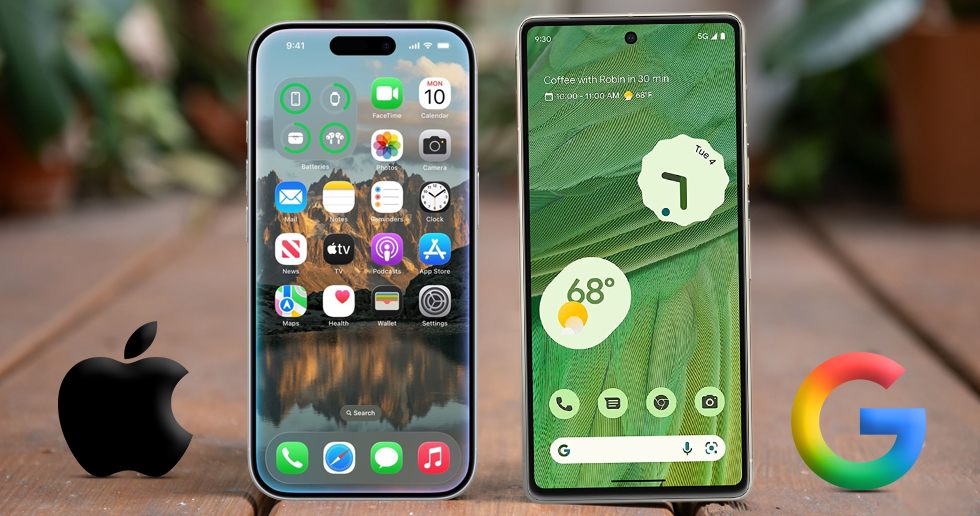یکی از قابلیتهای مهم آی مسیج امکان اشتراک گذاری نام و عکس با مخاطبین است. آی مسیج همانند پیام رسانهای دیگر میتواند نام و عکس شما را با دیگر مخاطبین به اشتراک بگذارد.
این کار باعث میشود تا کاربران در زمان مرور مخاطبین خود به صورت سریعتر و آسانتر بتوانند شما را پیدا کنند و پیامهای خود را برای شما ارسال کنند. علاوه بر این، شما نیز میتوانید با مراجعه به لیست مخاطبین خود عکس و نام کاربران را مشاهده کنید و با جست و جوی نام یا مشاهده تصویر آنها، فرد مورد نظر را انتخاب کرده و پیام را به او ارسال کنید.
تفاوت آی مسیج با دیگر پیام رسان در این است که سرویس اختصاصی اپل به جای ساخت اکانت جدید، صرفاً از اپل آیدی و شماره تلفن برای تشخیص هویت شما استفاده میکند تا روند استفاده از آن برای ارسال پیامها آسانتر شود. با این حال بسیاری از کاربران در لحظه ابتدایی استفاده از آیفون نام و عکس خود در آی مسیج را فعال نمیکنند.
بر این اساس بهتر است برای شناخت هر چه بهتر حساب کاربری شما توسط دیگران ابتدا نام و عکس خود را در آی مسیج مشخص کنید.
نحوه اشتراک گذاری نام و عکس در آی مسیج
روش انجام این کار بسیار آسان و سریع است و تنها کافی است چند قدم ساده را در نرم افزار آی مسیج انجام دهید تا به صورت سریع نام و عکس خود را تنظیم کنید.
- 1.وارد نرم افزار آی مسیج شوید
- 2.گزینه Options را انتخاب کنید. این گزینه یک آیکون سه نقطه دارد که در بالا و سمت راست قرار گرفته است
- 3.گزینه Edit Name and Photo را بزنید
- 4.Choose name and Photo را انتخاب کنید
- 5.نام و عکس خود را بر اساس موارد دلخواه خود انتخاب کنید. شما میتوانید میموجی خودتان را نیز انتخاب کنید
- 6.گزینه Continue را بزنید
- 7.انتخاب کنید که چه کسی تصویر شما را ببیند
- 8.Done را بزنید